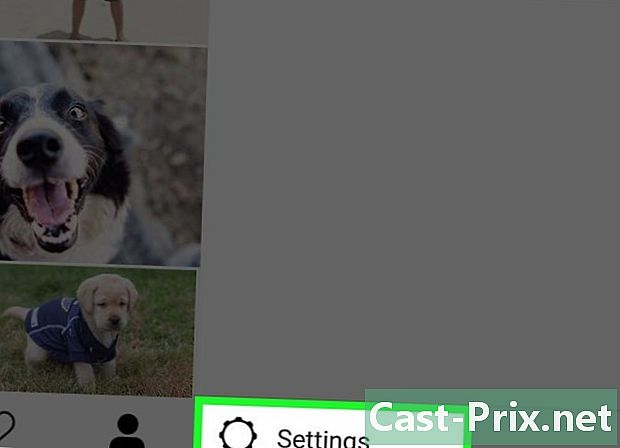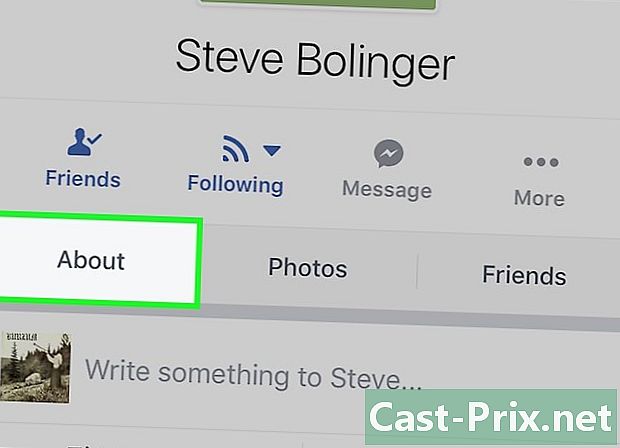Cum să elimini parola unui alt utilizator de pe Windows
Autor:
Randy Alexander
Data Creației:
25 Aprilie 2021
Data Actualizării:
26 Iunie 2024

Conţinut
În acest articol: Utilizarea panoului de control Utilizați promptul de comandă
Aflați cum puteți elimina parola de la un utilizator local de pe Windows 7 sau Windows 10. Acest lucru este posibil numai dacă utilizați un cont de administrator. Deoarece conturile Microsoft folosesc parola Outlook pentru a vă autentifica, nu le puteți șterge parola. Nu ștergeți niciodată parola altui utilizator fără permisiunea explicită a acestuia.
etape
Metoda 1 Utilizarea panoului de control
- Deschideți meniul start

. Faceți clic pe logo-ul Windows din partea stângă jos a ecranului sau apăsați tasta ⊞ Câștigă a tastaturii tale. -
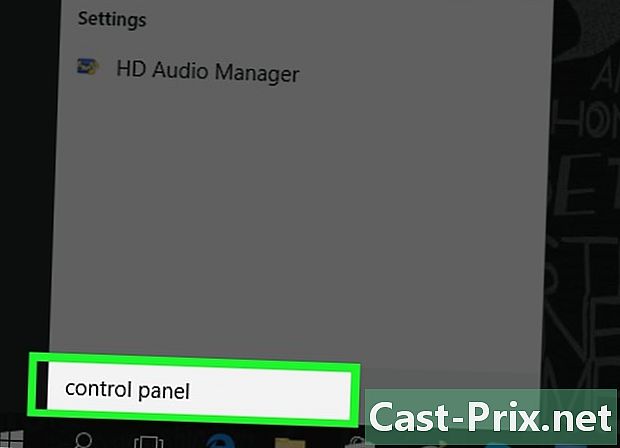
tip panoul de control în meniul Start. Calculatorul va căuta aplicația Panoul de control. -
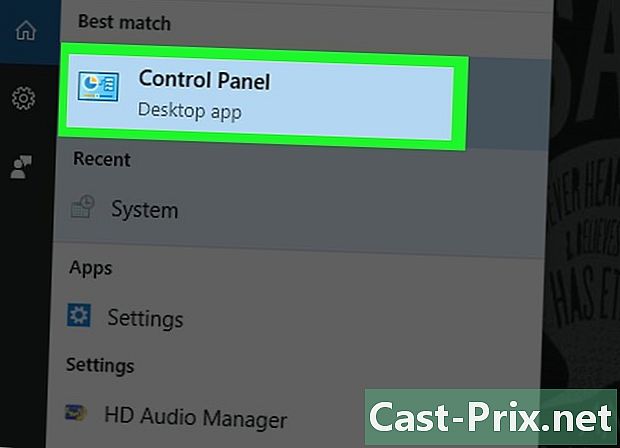
Faceți clic pe Panoul de control. Aceasta este caseta albastră din partea de sus a meniului start. -

presa Conturi utilizator. icoană Conturi utilizator are forma a 2 persoane. -

selecta Conturi utilizator. Această opțiune se află în partea de sus a paginii. -

Faceți clic pe Gestionați un alt cont. Această opțiune se află la rubrica Editați contul de utilizator. -
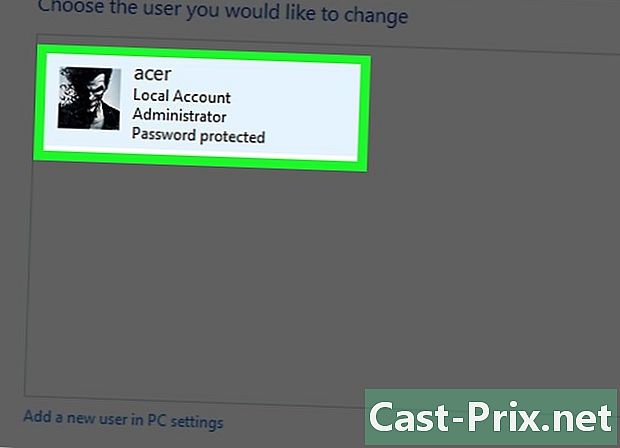
Alegeți un cont. Faceți clic pe contul a cărui parolă doriți să o ștergeți. Ar trebui să fie în dreapta ferestrei. -

Faceți clic pe Schimba parola. Acesta este un link din stânga ferestrei.- Dacă nu vedeți această opțiune pentru contul de utilizator selectat, contul nu este local și nu puteți șterge parola.
-
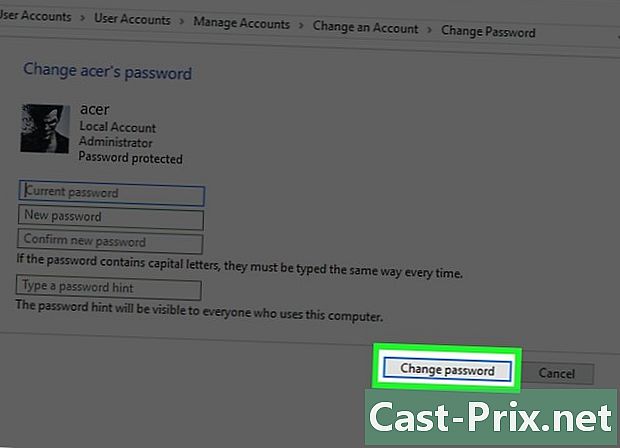
selecta schimbare. Acest buton se află în partea de jos a ferestrei. Lăsați câmpurile de pe pagina goală pentru a elimina parola din contul de utilizator selectat.
Metoda 2 Utilizați promptul de comandă
-

Deschideți meniul start
. Faceți clic pe logo-ul Windows din partea stângă jos a ecranului sau apăsați tasta ⊞ Câștigă a tastaturii tale. -
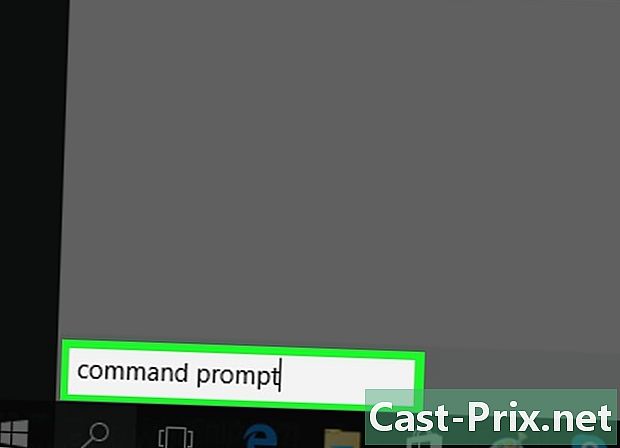
tip prompt de comandă în meniul Start. Calculatorul dvs. va căuta aplicația Prompt comandă. -
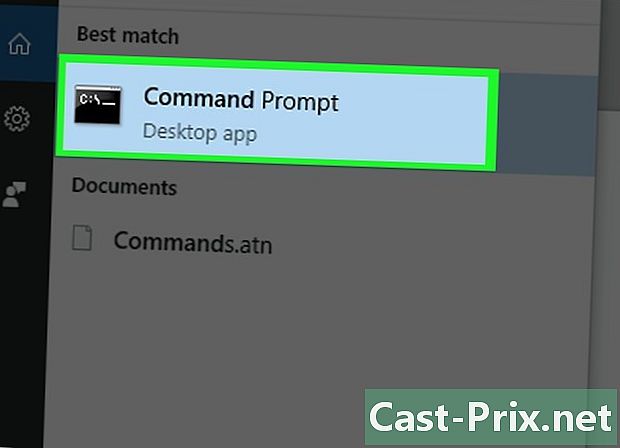
Faceți clic dreapta pe
dorința de comenzi. Ar trebui să fie în partea de sus a ferestrei start. Va apărea un meniu derulant. -

presa Rulați ca administrator. Această opțiune se află în partea de sus a meniului derulant.- Dacă vedeți o eroare după aceasta, înseamnă că nu utilizați un cont de administrator și nu puteți șterge parola altor utilizatori.
-

Faceți clic pe da când ești invitat. Comenzile se vor deschide. -
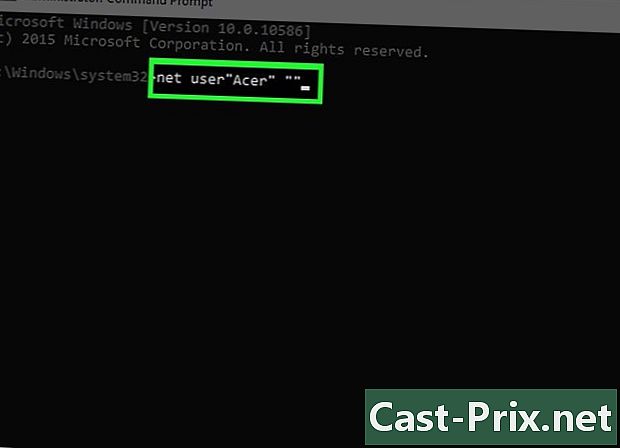
tip "nume utilizator" net al utilizatorului în linia de comandă. Înlocuiți „numele de utilizator” cu numele contului, dar păstrați ghilimelele.- De exemplu, dacă numele contului este "JohnBeru", tastați utilizator net "JeanBeru" în linia de comandă.
- Dacă există un spațiu în numele contului (de exemplu, "John Beru"), tastați o cratima inferioară în locul spațiului (de exemplu, Jean_Beru).
-

presa intrare. Comanda dvs. va fi executată și parola contului selectat va fi ștersă.
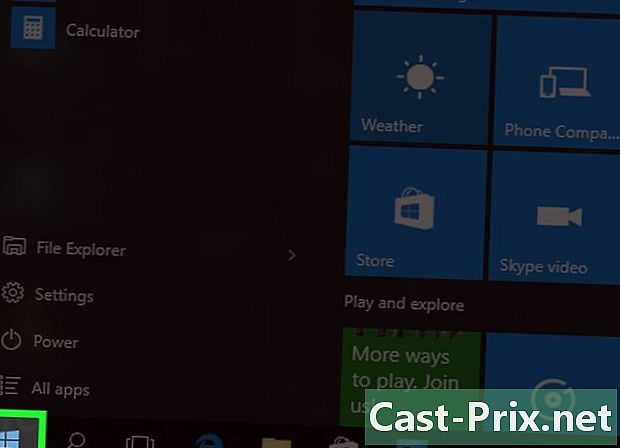
- Dacă computerul dvs. face parte dintr-o rețea (de exemplu, o școală sau o companie), puteți cere administratorului de sistem să ștergeți un cont de utilizator.
- Cereți întotdeauna acordul scris înainte de a șterge parola unui alt utilizator.
- Dacă utilizatorul ales este conectat când încercați să ștergeți parola, poate fi afișată o eroare pe ecran. Puteți evita acest lucru repornind computerul.